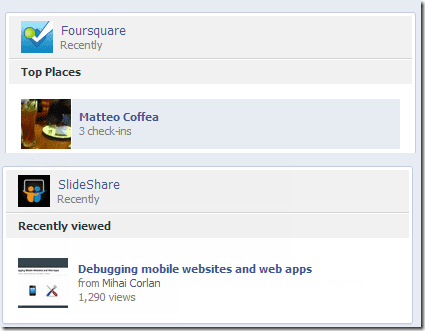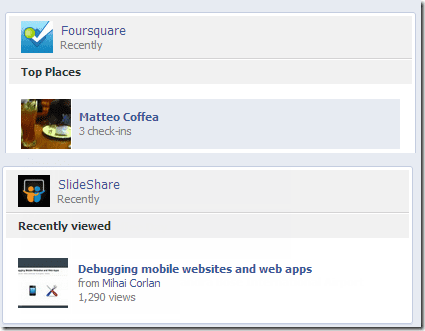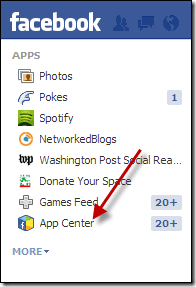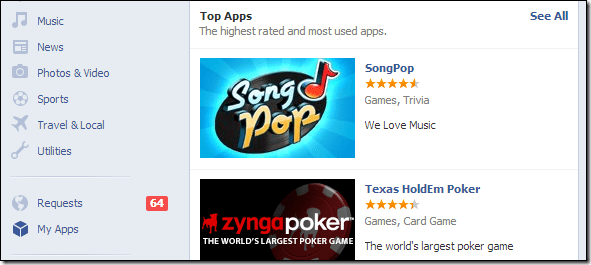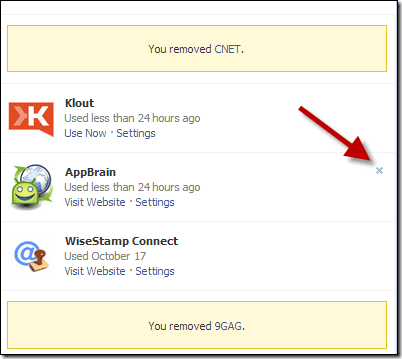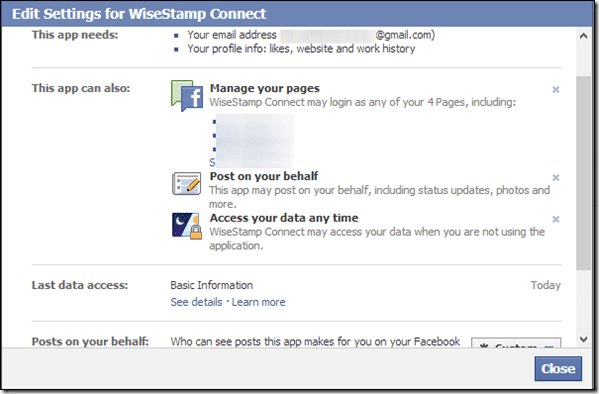Een paar maanden geleden had ik de gewoonte om van alles en nog wat op Facebook te delen. Of het nu de muziek was waar ik naar luisterde, het eten dat ik at, waar ik at , enz. Tegenwoordig doe ik dit echter niet meer. Ik dacht erover om mijn levensstijl voor mezelf te houden in plaats van erover te schreeuwen tegen honderden en duizenden van mijn 'Facebook-vrienden'. Af en toe een beetje delen is natuurlijk waar het bij een sociaal netwerk om draait en dat begrijp ik. Maar dit automatisch posten van de verbonden apps (die ik op mijn account had ingesteld) moest nu worden uitgeschakeld.
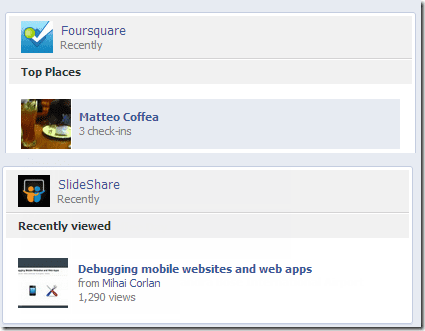
Nu had ik deze diensten een voor een kunnen openen om mijn Facebook-account los te koppelen, maar er waren niet een of twee, maar een enorm aantal apps die ik toestemming gaf voor automatisch posten op Facebook zodra ik een nieuwe update maakte.
Na wat onderzoek vond ik een gemakkelijke manier om deze apps los te koppelen of hun toegang tot de muur te beperken. Deze dingen staan wel op Facebook, maar worden niet op een bord geserveerd. In plaats daarvan moet je het vinden via een netwerk van instellingen.
App-toegang op Facebook verwijderen of bewerken
Stap 1: Om de toestemming van een Facebook-app te verbreken of te wijzigen, logt u in op uw Facebook-account en klikt u op de link App Center aan het einde van de linkerzijbalk.
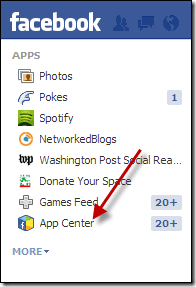
Stap 2: Wanneer u zich in het App Center bevindt, klikt u nogmaals op Mijn apps aan het einde van de linkerzijbalk om alle apps te openen die u via uw account toegang hebt gegeven. Als je Facebook al lang gebruikt, geloof me, het zal een lange lijst zijn met apps waarvan je de meeste misschien bent vergeten.
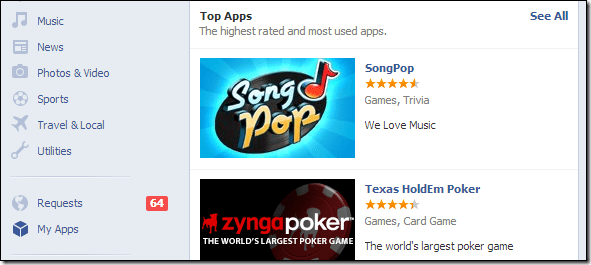
Stap 3: Om nu een app te verwijderen die u geen toegang wilt geven via uw Facebook-account, drukt u gewoon op het kleine kruisje. De kruisknop verschijnt alleen als je met je muis over de app beweegt die je wilt verwijderen.
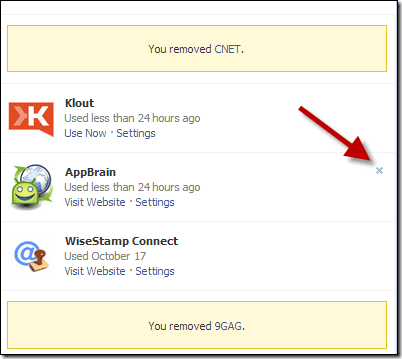
Als u de instellingen wilt wijzigen, klikt u op de link Instellingen wijzigen onder de app waarvoor u de instellingen wilt wijzigen. In het pop-upframe kunt u de toegang van de app bekijken en desgewenst enkele verwijderen. Als u bijvoorbeeld Post namens u wilt verwijderen , klikt u eenvoudig op het kruisje naast de app.
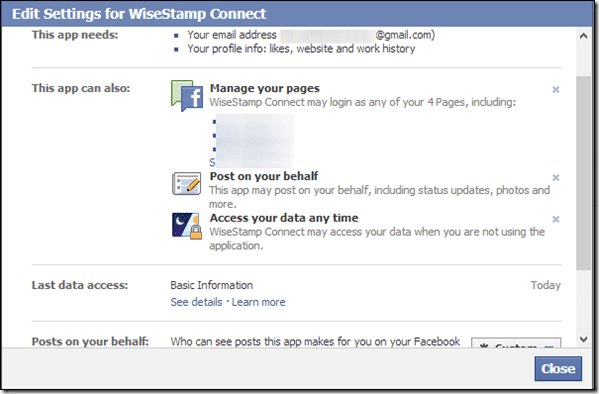
Dat is alles! Dat was hoe u de toegang tot de applicatie via uw Facebook-account kunt verwijderen of bekijken.
Conclusie
Geloof me, als je de App Center-toepassingstoegang tot je Facebook-account nog niet hebt gecontroleerd, moet je het vandaag nog doen! U zult verrast zijn om de apps te zien die zijn verbonden met uw Facebook-account en toegang hebben tot uw gegevens. Het kan enkele uren duren om alle apps handmatig te beoordelen, maar het is uw privacy die hier op het spel staat.